
Dodawanie, zmienianie kolejności oraz usuwanie stron w Pages na iPhonie
W dokumencie edytora tekstu nowa strona dodawana jest automatycznie, gdy w trakcie pisania dojdziesz do końca strony. Możesz również dodawać nowe strony ręcznie. W dokumentach makiety strony nowe strony dodawane są tylko ręcznie.
Uwaga: Aby sprawdzić typ swojego dokumentu, zobacz: Wprowadzenie do dokumentów edytora tekstu i makiety strony.
Możesz także powielać, usuwać i zmieniać kolejność sekcji (w dokumencie edytora tekstu) oraz stron (w dokumencie makiety strony), a także łączyć dokumenty oraz przenosić zawartość między dokumentami tego samego typu.
Ręczne dodawanie strony w dokumencie edytora tekstu
Możesz utworzyć pustą stronę, dodając dwa końce strony jeden po drugim.
Stuknij w tekst, aby umieścić punkt wstawiania w miejscu, w którym chcesz dodać nową stronę, a następnie stuknij ponownie.
Stuknij w
 , stuknij we Wstaw, a następnie stuknij w Koniec strony.
, stuknij we Wstaw, a następnie stuknij w Koniec strony.Punkt wstawiania przenoszony jest na początek następnej strony.
Dodaj drugi koniec strony, wykonując te same kroki.
Punkt wstawiania przenoszony jest na początek następnej strony, pozostawiając między dwoma końcami strony jedną pustą stronę.
Dodawanie strony w dokumencie makiety strony
Stuknij w przycisk numeru strony na dole ekranu, aby pokazać widok miniaturek stron.
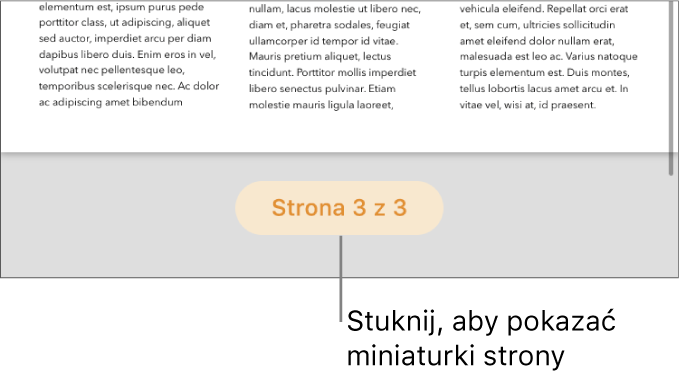
Dotknij i przytrzymaj miniaturkę strony, po której chcesz wstawić nową stronę, unieś palec, a następnie stuknij w
 w prawym górnym rogu.
w prawym górnym rogu.Jeśli szablon zawiera więcej niż jeden wzorzec strony, wybierz żądany wzorzec. Jeśli szablon zawiera tylko jeden wzorzec strony, automatycznie dodana zostanie pusta strona.
Aby zamknąć widok miniaturek stron, przesuń w dół.
Powielanie stron
W dokumencie edytora tekstu możesz powielić sekcję, a następnie usunąć niepotrzebne strony. W dokumencie makiety strony możesz powielać poszczególne strony.
Stuknij w przycisk numeru strony na dole ekranu, aby pokazać widok miniaturek stron.
W widoku miniaturek stron dotknij i przytrzymaj stronę, którą chcesz skopiować, unieś palec, a następnie stuknij w Powiel (wyświetlenie tego przycisku może wymagać stuknięcia w
 ).
).Powielona sekcja lub strona dodawana jest poniżej oryginału.
Wykonaj dowolną z następujących czynności:
Usuwanie niepotrzebnych stron z sekcji: Zamknij widok miniaturek stron, a następnie zaznacz i usuń cały tekst oraz wszystkie obiekty ze stron, które chcesz usunąć. Wymazanie zawartości strony powoduje usunięcie tej strony. Aby usunąć pustą stronę, stuknij na początku następnej strony (w celu umieszczenia punktu wstawiania przed pierwszym tekstem lub grafiką), a następnie stuknij w
 na klawiaturze. Czasami pusta strona zawiera niewidoczne elementy formatujące, takie jak znaki końca akapitu. Jeśli usuniesz te elementy, strona zostanie usunięta.
na klawiaturze. Czasami pusta strona zawiera niewidoczne elementy formatujące, takie jak znaki końca akapitu. Jeśli usuniesz te elementy, strona zostanie usunięta.Przenoszenie sekcji lub strony: W widoku miniaturek stron dotknij i przytrzymaj sekcję (w dokumencie edytora tekstu) lub stronę (w dokumencie makiety strony), którą chcesz przenieść, unieś palec, a następnie stuknij w Zmienianie kolejności (wyświetlenie tego przycisku może wymagać stuknięcia w
 ). Przeciągnij powieloną sekcję lub stronę w żądane miejsce w dokumencie, a następnie stuknij w Gotowe.
). Przeciągnij powieloną sekcję lub stronę w żądane miejsce w dokumencie, a następnie stuknij w Gotowe.
Aby zamknąć widok miniaturek stron, przesuń w dół.
Zmienianie kolejności stron
W dokumencie makiety strony możesz zmieniać kolejność stron, układając je w dowolnym porządku.
Uwaga: W dokumencie edytora tekstu zmienianie kolejności stron nie jest możliwe (ponieważ tekst przelewany jest z jednej strony na kolejną), ale możesz kopiować i wklejać zawartość między poszczególnymi stronami.
W dokumencie makiety strony stuknij w przycisk numeru strony na dole ekranu, aby pokazać widok miniaturek stron.
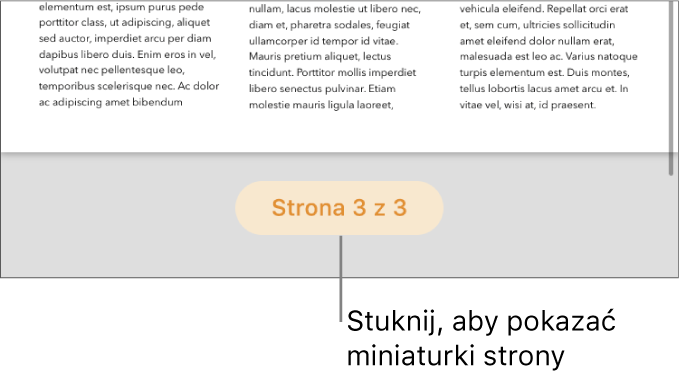
Dotknij i przytrzymaj dowolną miniaturkę strony, stuknij w
 , a następnie stuknij w Zmienianie kolejności.
, a następnie stuknij w Zmienianie kolejności.Dotknij i przytrzymaj miniaturkę strony, którą chcesz przenieść, a następnie przeciągnij ją w żądane miejsce.
Stuknij w Gotowe, a następnie przesuń w dół, aby zamknąć widok miniaturek stron.
Porada: Aby zmienić kolejność więcej niż jednej strony, dotknij jedną stronę, przytrzymując ją stuknij innym palcem w pozostałe strony, a następnie unieś palce i stuknij w Wytnij. Stuknij w miniaturkę strony, po której chcesz umieścić zawartość, a następnie stuknij we Wklej.
Kopiowanie i wklejanie stron między dokumentami
Szybkim sposobem ponownego użycia zawartości jest skopiowanie sekcji z jednego dokumentu edytora tekstu do innego lub skopiowanie strony z jednego dokumentu makiety strony do innego. Możesz również kopiować i wklejać zawartość w obrębie tego samego dokumentu.
Przejdź do dokumentu, z którego chcesz skopiować zawartość, a następnie stuknij w przycisk numeru strony na dole ekranu, aby pokazać miniaturki stron.
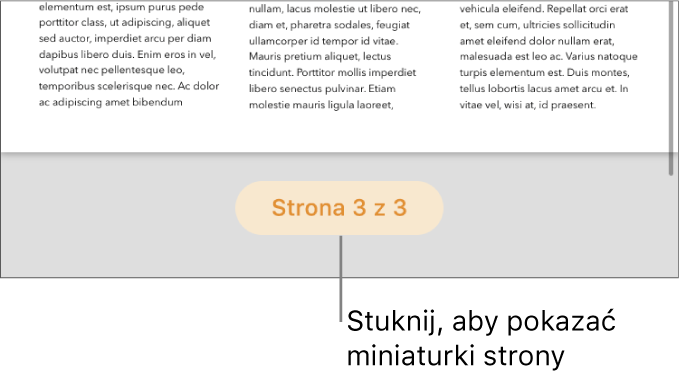
Jeśli nie widzisz przycisku numeru strony, stuknij w
 na górze ekranu, włącz Nawigator, a następnie stuknij w Gotowe.
na górze ekranu, włącz Nawigator, a następnie stuknij w Gotowe.Wykonaj jedną z następujących czynności:
Kopiowanie sekcji w dokumencie edytora tekstu: Stuknij w dowolną miniaturkę strony należącej do danej sekcji, a następnie stuknij w nią ponownie. Wszystkie miniaturki stron należących do tej sekcji zostaną wyróżnione kolorem.
Kopiowanie jednej strony w dokumencie makiety strony: Stuknij w miniaturkę strony, a następnie stuknij w nią ponownie.
Kopiowanie wielu stron w dokumencie makiety strony: Dotknij jedną miniaturkę strony, przytrzymując ją stuknij innym palcem w pozostałe miniaturki, a następnie unieś palce.
Stuknij w Kopiuj.
Otwórz dokument, do którego chcesz wkleić zawartość, a następnie włącz widok miniaturek stron.
Stuknij w miniaturkę strony, po której znaleźć ma się wklejana zawartość, a następnie stuknij we Wklej.
Uwaga: Aby wkleić sekcję lub strony na początku dokumentu, wklej tę zawartość po pierwszej stronie lub sekcji, a następnie zmień ich kolejność.
Gdy kopiujesz strony z dokumentu używającego innego szablonu (lub strony używające wzorców utworzonych samodzielnie), strony te kopiowane są razem z ich wzorcami.
Usuwanie strony
Jedynym sposobem usunięcia strony w dokumencie edytora tekstu jest usunięcie wszystkiego, co znajduje się na tej stronie, włączając w to znaki niewidoczne, takie jak znaki końca akapitu i elementy formatujące. Abu usunąć stronę w dokumencie makiety strony, zaznacz jej miniaturkę na pasku bocznym.
Usuwanie strony w dokumencie edytora tekstu: Zaznacz cały tekst i wszystkie obiekty na stronie, a następnie stuknij wielokrotnie w Usuń, aż strona zniknie. Jeśli strona, którą chcesz usunąć, jest pusta, stuknij na początku następnej strony (aby umieścić punkt wstawiania przed pierwszym tekstem lub grafiką), a następnie stuknij wielokrotnie w
 na klawiaturze, aż strona zniknie.
na klawiaturze, aż strona zniknie.Usuwanie strony w dokumencie makiety strony: Stuknij w przycisk numeru strony na dole ekranu, aby pokazać widok miniaturek stron. Dotknij i przytrzymaj miniaturkę strony, którą chcesz usunąć, unieś palec, a następnie stuknij w Usuń. Aby zaznaczyć wiele stron, dotknij jedną stronę, przytrzymując ją stuknij innym palcem w pozostałe strony, a następnie unieś palce.
Jeśli przypadkowo usuniesz jakiś element i chcesz go odzyskać, stuknij w Cofnij lub w ![]() na górze ekranu.
na górze ekranu.
Jeśli zniknęła zawartość dokumentu
Jeśli zawartość dokumentu znika podczas próby usunięcia strony, oznacza to, że pracujesz z dokumentem edytora tekstu i możesz usuwać z niego tylko sekcje, a nie pojedyncze strony.
Aby odzyskać utraconą zawartość, stuknij w Cofnij lub w
 na górze ekranu.
na górze ekranu.Postępuj zgodnie z instrukcjami dotyczącymi usuwania strony w dokumencie edytora tekstu, zobacz: Usuwanie strony (powyżej).